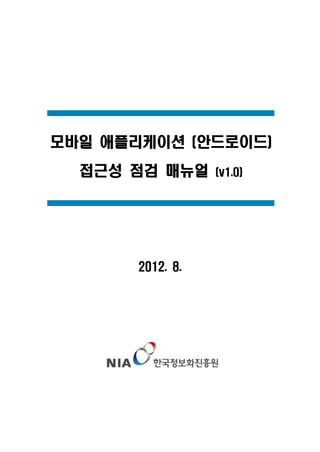
안드로이드 모바일 애플리케이션 접근성 점검 매뉴얼 최종
- 1. 모바일 애플리케이션 (안드로이드) 접근성 점검 매뉴얼 (v1.0) 2012. 8.
- 2. 모바일 애플리케이션 접근성 점검 매뉴얼 《구글 안드로이드 프레임워크 기반》 2012. 8 연구책임자 : 최두진 단장(한국정보화진흥원 정보사회통합지원단) 참여연구원 : 홍경순 부장(한국정보화진흥원 정보접근지원부) 김병우 선임(삼성전자) 조성구 책임(삼성전자) 현준호 수석(한국정보화진흥원 정보접근지원부) 검 토 자 : 이성일 교수(성균관대학교) 조용규 대표이사(코노즈) 김요한 팀장(옥시젠컴퓨팅)
- 3. 목 차 제1장. 안드로이드 접근성 개요 ······················································1 1. 안드로이드 개요·········································································1 2. 안드로이드 접근성 활성화 방법·············································3 제2장. 안드로이드 애플리케이션 접근성 준수 사항 ························16 1. 대체 텍스트···············································································16 2. 초점 (Focus)···············································································22 3. 운영체제 접근성 기능 지원···················································27 4. 누르기 동작 지원·····································································31 5. 색에 무관한 인식·····································································33 6. 명도 대비···················································································35 7. 자막, 수화 등의 제공······························································39 제3장. 안드로이드 애플리케이션 접근성 권고 사항 ························41 1. 컨트롤간 충분한 간격·····························································41 2. 알림 기능 ·················································································44 3. 사용자 인터페이스의 일관성·················································46 4. 깜빡거림의 사용제한·······························································47 5. 배경음 사용 제한·····································································48 제4장. 애플리케이션 접근성 권고사항(평가제외 항목) ····················49 1. 기본 사용자 인터페이스 컴포넌트 (Native UI Component)·49 2. 범용 폰트 이용·········································································57 3. 장애인 등 사용자 평가···························································59 [참고] 구글에서 제공하는 안드로이드 애플리케이션 접근성 관련 자료 60
- 4. 안드로이드 앱 접근성 점검 매뉴얼 1 제1장. 안드로이드 접근성 개요 1. 안드로이드 개요 1-1. 안드로이드의 구조 □ 안드로이드는 리눅스 커널을 기반으로 각종 라이브러리들과 애플리 케이션을 위해 제공되는 프레임워크로 구성되어 있음 ○ 기본적인 리눅스 커널 위에 C언어로 작성된 미들웨어, 각종 라이브 러리 및 API 등이 제공 <그림 1-1> 안드로이드 소프트웨어 구조 (출처: http://www.mobisoftinfotech.com/blog/tag/layers-of-android/) ○ 안드로이드 프레임워크에서 동작하는 모바일 애플리케이션은 자바 호환 라이브러리들을 기반으로 동작하며, 안드로이드는 달빅 가상 머신(Dalvik Virtual Machine)을 사용 ○ 안드로이드는 ARM 프로세서가 탑재된 하드웨어 플랫폼에서 주로 사용됨
- 5. 1-2. 안드로이드 버전별 접근성 기능 □ 안드로이드의 접근성(Accessibility) 기능은 1.6 버전(Donut) 이후 버전에서 제공되고 있음 ○ 모바일 애플리케이션 접근성 점검은 안드로이드 2.3(진저브레드) 이후 버전에서 평가가 가능함 버전명 배포일 접근성 주요 기능 v1.6 도넛(Donut) 2009년 9월 ․접근성이 적용된 첫 번째 버전 ․텍스트를 음성으로 전환해주는 TTS 엔진 탑재 v2.1 이클레어(Eclair) 2010년 1월 ․Loquendo TTS 엔진 이용 가능 v2.2 프로요(Froyo) 2010년 5월 ․다국어 TTS 엔진 탑재 - 앱 개발시 Pico, Espeak, Loquendo 또는 다른 언어 엔진 사용가능 ․ 전원버튼으로 통화 종료 가능 v2.3. (Gingerbread) 2010년 12월 ․텍스트/음성 입력 모드 정확도 향상 v4.0 (Ice Cream Sandwich) 2011년 10월 ․ 제품 최초 환경 설정시 접근성 기능 활성화 가능 ․ 'Explore by touch' 기능 제공 * Virtual D-Pad와 같은 버튼이 없이도 터치만으로 콘텐츠 실행 및 사용 가능 ․실시간으로 음성을 텍스트로 변환하는 기능 향상 ․ 안면 인식 소프트웨어 탑재로 사용자의 안면 인식으로 잠금 해제 가능 ※ 3.1 허니콤(Honeycomb)는 태블릿 전용 운영체제라 제외함
- 6. 안드로이드 앱 접근성 점검 매뉴얼 3 2. 안드로이드 접근성 활성화 방법 본 안드로이드 접근성 점검 매뉴얼에서는 접근성 점검이 가능한 진저 브레드(v2.3)와 아이스크림 샌드위치(v4.0) 버전을 중심으로 기술함 2-1. 안드로이드 제공 접근성 기능 □ 터치하여 탐색(Explore by touch) ○ ‘터치하여 탐색(Explore by touch)' 기능은 안드로이드 아이스크림 샌드위치(v4.0)부터 지원함 ○ 디바이스 화면을 터치하면 그 부분에 콘텐츠가 있을 경우 콘텐츠에 해당하는 음성이 출력됨 ○ 예를 들어, 원하는 프로그램 또는 콘텐츠를 실행시키기 위해서 먼저 스크린에서 제공하는 항목들을 먼저 손으로 탐색하여 원하는 콘텐츠를 실행할 수 있도록 도와주는 기능임 □ 스크롤 ○ 제공하는 콘텐츠의 크기가 화면 의 크기보다 큰 경우 스크롤을 이용하여 해당 콘텐츠를 탐색할 수 있음 <그림 1-3> 스크롤에 따른 상대적 소리 출력 ○ 두 개의 손가락을 이용하여 스크린을 스크롤하면, 스크롤하는 위치에 따라 비프 사운드를 점점 크게 또는 점점 작게 출력함으로써 상대
- 7. 적인 위치를 파악할 수 있고, 스크롤을 멈추면 전체 화면에 대한 위치를 음성으로 들을 수 있음 □ Directional Pad 탐색 ○ 하드웨어 D-pad를 제공하는 디바이스에서는 터치 스크린 없이도 탐색이 가능 ○ 특별히 접근성 관련 설정은 필요 없으나, 시각장애인을 위해 음성 피드백(TalkBack 등)을 활성화시킴으로써 사용 가능 ○ D-pad의 형태는 제조사 마다 다양하나 일반적으로 트랙볼, 화살표 키패드 등의 물리적 형태로 제공됨 <그림 1-4> 안드로이드 기반 PSP (하드웨어 D-pad 제공) ○ 물리적인 D-pad가 없는 경우 안드로이드 마켓에서 Eyes-Free 키보드(On-screen D-pad 또는 Virtual D-pad)를 다운로드 받아 하드웨어 D-pad 대안으로 사용 가능 <그림 1-5> Eyes-Free On-screen 키패드
- 8. 안드로이드 앱 접근성 점검 매뉴얼 5 ○ 물리적 D-pad 또는 Virtual D-pad를 사용할 경우, 시각 장애인 등이 사용자 인터페이스 버튼들을 탐색하거나 선택하여 실행시킬 수 있도록 음성이나 진동으로 피드백을 제공함 * 참고: Virtual D-Pad (On-screen Keypad) 란? 일반적인 D-pad (Directional pad 또는 joypad로 알려져 있음)는 게임에서 사용되는 방향키와 간단한 커맨드 버튼이 있는 입력 장치임 Virtual D-pad는 화면 상에서 터치가 아닌 화살표와 입력 표시가 있는 가상의 버튼을 이용해서 앱을 실행하거나 콘텐츠를 사용하기 위한 입력 방법임
- 9. 2-2. 안드로이드 접근성 서비스 설치 및 설정 방법 □ TalkBack ○ 화면의 문자를 음성으로 들려주는 애플리케이션 * 참고 : 아이폰의 Voiceover 기능과 유사한 것으로, 삼성전자의 경우 갤럭시S II 이후 버전부터는 TalkBack 서비스가 기본으로 포함되어 있음 ○ 설치 방법 * 안드로이드 마켓에서 무료 설치 가능 https://play.google.com/store/apps/details?id=com.google.android.marvin.talkback&hl=ko <그림 1-6> 안드로이드 마켓(TalkBack 다운로드) □ KickBack ○ 화면상의 개체 선택시 진동으로 사용자에게 피드백을 제공 ○ 설치 방법 * 안드로이드 마켓에서 무료 설치 가능 https://play.google.com/store/apps/details?id=com.google.android.marvin.kickback&hl=en
- 10. 안드로이드 앱 접근성 점검 매뉴얼 7 <그림 1-7> 안드로이드 마켓 (KickBack 다운로드) □ SoundBack ○ 화면의 개체 선택 시 단순음(Beep)으로 사용자에게 피드백 제공 ○ 설치 방법 * 안드로이드 마켓에서 무료 설치 가능 https://play.google.com/store/apps/details?id=com.google.android.marvin.kickback&hl=en <그림 1-8> 안드로이드 마켓 (SoundBack 다운로드)
- 11. □ Spiel ○ Spiel은 TalkBack에 대한 대안으로 사용할 수 있는 접근성 서비스임 ○ ScreenReader의 역할을 하지만, TalkBack과는 차별화된 서비스 제공 * 세부 내용은 Spiel 프로젝트 홈페이지 참조 http://spielproject.info/wiki?name=features ○ TalkBack과 Spiel은 한 디바이스에 함께 설치될 수 있으며, 둘 중에 하나 또는 모두 활성화하여 사용할 수 있음 ○ 설치 방법 * 안드로이드 마켓에서 무료 설치 가능 https://play.google.com/store/apps/details?id=info.spielproject.spiel&hl=ko ○ 프로젝트 홈페이지에서도 설치 가능 http://spielproject.info/wiki?name=download <그림 1-9> Spiel 다운로드 가능한 안드로이드 마켓
- 12. 안드로이드 앱 접근성 점검 매뉴얼 9 □ Voice Readouts ○ Voice Readouts은 모토로라 드로이드 시리즈에서 제공하는 접근성 서비스이며, TalkBack과 유사함 ○ 정해진 방법에 따라 동작과 처리에 대한 피드백을 음성으로 사용자 에게 전달 * 세부 내용은 모토로라 접근성 관련 홈페이지 참조 http://responsibility.motorola.com/index.php/consumers/accessibility/accessible_mobile_devices/ ○ 모토로라 드로이드 시리즈에 설치되어 있으며 접근성 설정 창 에서 활성화/비활성화 시킬 수 있음 ○ Voice Readouts를 활성화시키기 위해서는 TTS가 반드시 미리 설치 되어 있어야함 <그림 1-10> 모토로라 드로이드 Voice Readout 설정 방법
- 13. □ TTS (Text-To-Speech) ○ TalkBack 기능을 사용하기 위해서는 TTS가 기본적으로 제공이 되어야 함 ○ 안드로이드는 기기마다 탑재된 TTS 엔진이 다를 수 있음 ○ 기본으로 탑재된 Pico TTS의 경우 한글이 지원되지 않기 때문에, 별도로 한글 TTS의 설치가 필요함 <그림 1-11>TTS설정방법(삼성 갤럭시 사례) < 참고사항 > LG전자에서는 옵티머스 뷰 등의 스마트 폰에 한국어 TTS를 무상으로 제공하고 있으며, 삼성전자의 경우 갤럭시S II 등에서 제공하고 있음 TalkBack과 함께 한글 TTS를 사용하려면 메뉴 내에 ‘항상 내 설정 사용’을 필수 적으로 활성화 시켜야함
- 14. 안드로이드 앱 접근성 점검 매뉴얼 11 □ TalkBack 키보드 (Virtual D-Pad 형식) : 진저브레드 전용 ○ TalkBack 키보드를 사용하기 위해서는 “환경설정 → 언어 및 키 보드 → TalkBack 키보드”를 기본 키보드로 설정해야 함 ○ TalkBack 키보드를 기본 설정으로 하게 되면 언제든 볼륨 상/하 버튼을 일정시간 이상 누르게 되면 TalkBack 키보드를 사용할 수 있으며 다시 볼륨 키를 누르면 키보드 형태를 변경 또는 숨기기 가능 ○ 키보드가 보이는 순서는 TalkBack 키보드 → Qwerty 자판 → 숨기기 순임 * 참고 : 갤럭시 S II 아이스크림 샌드위치에는 TalkBack 키보드가 제공되지 않음 <그림 1-12> TalkBack 키보드
- 15. 2-3. 안드로이드 진저브레드(v2.3)에서의 접근성 □ 안드로이드 진저브레드에서 제공하는 접근성 서비스는 제조사의 기기에 따라 선택적으로 적용이 되어있기 때문에 접근성 활성화 시 먼저 설치여부를 확인하는 것이 필요함 ○ 설치가 되어있지 않다면 ‘환경설정’의 ‘접근성’을 선택했을 시 ‘접근성 애플리케이션 없음’ 알림창이 나타나고 다운로드 페이지로 이동하여 관련 애플리케이션을 다운로드 받아야 함 <그림 1-13> 진저브레드 접근성 서비스 설치 확인 방법 □ 안드로이드 진저브레드 접근성 활성화 방법 환경설정 → 접근성 → TalkBack 사용 체크 환경설정 → 언어 및 키보드 → TalkBack 키보드 체크 환경설정 → 언어 및 키보드→ 입력방법선택→ TalkBack 선택 환경설정 → 음성입력&출력 → TTS 설정 → 기본엔진 → 한국어 제공 엔진(SamsungTTS 등) 선택 환경설정 → 음성입력&출력 → TTS 설정 → 항상 내 설정 사용 체크
- 16. 안드로이드 앱 접근성 점검 매뉴얼 13 2-4. 안드로이드 아이스크림 샌드위치(v4.0)에서의 접근성 □ 안드로이드 아이스크림 샌드위치에서는 접근성 활성화를 위해 환경설정의 TalkBack 활성화 후 시스템 메뉴의 ‘터치하여 탐색 (Explore by touch)'을 선택함으로써 접근성 활성화 가능 ○ ‘터치하여 탐색(Explore by touch)’ 기능은 Virtual D-pad보다 향상된 접근성을 지원함 <그림 1-14> 안드로이드 아이스크림 샌드위치에서의 접근성 설정 방법 □ 안드로이드 아이스크림 샌드위치 접근성 활성화 방법 환경설정 → 접근성 → TalkBack 켜기 환경설정 → 접근성 → 터치로 이용하기 켜기 환경설정 → 언어 및 입력 → 음성으로 읽어주기 → 선호TTS엔진 → 한국어 제공 엔진(SamsungTTS 등) 선택
- 17. < 참고 > 안드로이드 주요 스마트 폰별 접근성 설치 예 □ 삼성 갤럭시 노트 (안드로이드 진저브레드 탑재) <그림 1-15> 갤럭시 노트의 접근성 선택 옵션 ○ TalkBack : 저시력자 또는 시각장애인을 위한 화면을 읽어주는 기능 ○ 보조등 기능 : 휴대폰에 부착된 플래쉬를 항상 밝혀 저시력자들 에게 유용함 ○ 최대 폰트 기능 : 저시력자들이 쉽게 읽을 수 있도록 폰트 크기 조절 ○ 모노 오디오 기능 : 편측성 청각 장애인용으로 스테레오의 경우 좌/우 스피커에서 다른 소리를 내보내기 때문에 비대칭 청각 장애인들은 스테레오 음성 신호를 제대로 감상하기 어려움. 모노 오디오는 양 스피커에서 모두 동일한 소리를 내보내기 때문에 비대칭 청각 장애인들도 모든 소리에 대한 인식 가능
- 18. 안드로이드 앱 접근성 점검 매뉴얼 15 □ 구글 갤럭시 넥서스 (안드로이드 아이스크림 샌드위치) <그림1-16>구글갤럭시넥서스의‘터치하여탐색’기능 ○ 하드웨어 키보드 없이 접근성을 제공 : ‘터치하여 탐색(Explore by touch)' 모드는 화면을 직접 보지 않고도 기기 사용 가능 * 화면을 터치하면 UI 개체들에 대한 정보가 순차적인 음성으로 제공 * 동일 개체에서 다시 한번 더 터치하면 활성화시킬 수 있음 ○ 웹 브라우저에서는 스크립트 기반 화면 리더를 제공하여 웹 콘텐츠 및 사이트 탐색을 지원 ○ 폰트 크기 확장 가능 < 아이스크림 샌드위치 접근성 기능 - 구글 갤럭시 넥서스 > * Android 4.0 Accessibility Demo: Turning on Accessibility http://www.youtube.com/watch?feature=player_embedded&v=3DeprwFkl3U * Android 4.0 Accessibility Demo: Exploring the Launcher http://www.youtube.com/watch?feature=player_embedded&v=yx_8xUjC_xU * Android 4.0 Accessibility Demo: Using the On-Screen Keyboard http://www.youtube.com/watch?feature=player_embedded&v=yx_8xUjC_xU
- 19. 제2장. 안드로이드 애플리케이션 접근성 준수 사항 1. 대체 텍스트 텍스트가 아닌 콘텐츠는 대체 가능한 텍스트와 함께 제공되어야 한다. 1-1. 점검 기준 □ 텍스트가 아닌 콘텐츠에 대응하는 대체 텍스트가 그 의미나 기능을 파악할 수 있도록 짧고 명확하게 제공되었는가? ○ 점검 방법: 음성 읽기 기능 TalkBack과 TalkBack 키보드를 활용 하여 텍스트가 아닌 콘텐츠에 대응하는 대체 텍스트를 읽어주고 그 의미나 기능을 파악할 수 있도록 짧고 명확한지 판단 1-2. 준수 / 미준수 사례 □ 준수 사례 점검 내용 준수 사례진저브레드 아이스크림 샌드위치 Virtual D-Pad로 초점 이동시 해당 객체에 대한 설명이 음성으 로 출력되는 지 확인 각 버튼에 손을 올려 해당 객체에 대한 설 명이 음성으로 출력 되는지 확인 ES파일탐색기 (‘12년 4월) “즐겨찾기” 음성 출력 “Alarms” 음성 출력
- 20. 안드로이드 앱 접근성 점검 매뉴얼 17 □ 미준수 사례 #1 점검 내용 미준수 사례진저브레드 아이스크림 샌드위치 Virtual D-pad로 초점 을 이동 할 수 없어 확인 불가능 손을 올리면 파일의 대체 텍스트가 아닌 파일명인 “이미지 76”으로 출력됨 □ 미준수 사례 #2 점검 내용 미준수 사례진저브레드 아이스크림 샌드위치 모든 버튼에 대해 “이미지 버튼”으로 음성 출력됨 손을 올리면 아무런 음성 출력이 없음
- 21. 1-3. 개발 방법 □ 모든 객체에 ContentDescription 속성을 주어 해당 객체에 대한 설명을 TalkBack 음성으로 제공될 수 있도록 함 XML 태그 android:contentDescription JAVA 함수 void setContentDescription (CharSequence contentDescription) 설 명 해당 객체에 대한 접근성 지원을 위해 음성 설명 설정 텍스트 정보가 없는 이미지버튼과 같은 객체에 더 유용함 안드로이드 문서 링크 XML http://developer.android.com/reference/android/view/Vie w.html#attr_android:contentDescription JAVA http://developer.android.com/reference/android/view/Vie w.html#setContentDescription(java.lang.CharSequence) □ UI 레이아웃 XML 예제 <?xml version="1.0" encoding="utf-8"?> <LinearLayout xmlns:android="http://schemas.android.com/apk/res/android" android:orientation="vertical" android:layout_width="fill_parent" android:layout_height="fill_parent"> <ImageView android:id="@+id/imageView1" android:layout_width="match_parent" android:layout_height="wrap_content" android:src="@drawable/logo1938" android:contentDescription="1938년 삼성상회가 내놓은 별표국수 로고" android:layout_margin="2dp" />
- 22. 안드로이드 앱 접근성 점검 매뉴얼 19 <ImageView android:id="@+id/imageView2" android:layout_width="match_parent" android:layout_height="wrap_content" android:src="@drawable/logo1969" android:contentDescription="1969년부터 10년간 사용된 삼성 두번째 로고" android:layout_margin="2dp"/> <ImageView android:id="@+id/imageView3" android:layout_width="match_parent" android:layout_height="wrap_content" android:src="@drawable/logo1980" android:contentDescription="1980년대말 사용된 삼성의 세번째 로고" android:layout_margin="2dp"/> <ImageView android:id="@+id/imageView4" android:layout_width="match_parent" android:layout_height="wrap_content" android:src="@drawable/logo1993" android:contentDescription="1993년 발표된 현재의 삼 성 로고" android:layout_margin="2dp"/> </LinearLayout>
- 23. □ 자바 코드 예제 @Override public void onCreate(Bundle savedInstanceState) { super.onCreate(savedInstanceState); setContentView(R.layout.main); mImgView[0] = (ImageView)findViewById(R.id.imageView1); mImgView[1] = (ImageView)findViewById(R.id.imageView2); mImgView[2] = (ImageView)findViewById(R.id.imageView3); mImgView[3] = (ImageView)findViewById(R.id.imageView4); mImgView[0].setContentDescription("1938년 삼성상회가 내놓은 별표 국수 로고"); mImgView[1].setContentDescription("1969년부터 10년간 사용된 삼성 두번째 로고"); mImgView[2].setContentDescription("1980년대말 사용된 삼성의 세번째 로고"); mImgView[3].setContentDescription("1993년 발표된 현재의 삼성 로고"); }
- 24. 안드로이드 앱 접근성 점검 매뉴얼 21 □ 예제 코드 실행 결과 ○ UI의 각 객체를 선택하면 TalkBack으로 음성 설명이 추가됨 ※ 이미지 버튼과 아래 설명 텍스트를 같이 사용할 경우 이미지 버튼과 설명 텍스트를 같이 사용 할 경우에는 같은 음성이 두 번 출력 되거나 원하지 않는 음성이 출력 될 수 있음 따라서 하나의 이미지로 통합하여 이미지와 텍스트가 같이 표현되도록 하는 것이 좋은 방법임 또 다른 방법은 버튼에만 초점을 가지게 하고 텍스트에는 초점을 없애서 혼란스럽지 않도록 하는 것이 중요함
- 25. 2. 초점 (Focus) 모든 객체에는 초점(Focus)이 적용되고, 초점은 순차적으로 이동되어야 한다. 2-1. 점검 기준 □ 모든 객체에 초점이 제공되고 제공된 초점은 논리적인 순서로 제공 되었는가? □ 표 객체에 적용된 초점은 논리적인 순서로 제공되었는가? ○ 점검 방법 * 진저브레드: Virtual D-Pad로 초점을 이동하여 초점 제공 여부 및 논리적인 순서 평가 * 아이스크림 샌드위치: Virtual D-pad가 지원되지 않아 판별 불가(초점 적용 여부는 알 수 있으나, 논리적 순서 평가 불가) 2-2. 준수 / 미준수 사례 □ 준수 사례 점검 내용 준수 사례진저브레드 Virtual D-Pad로 모든 객체에 대한 초점이 의 도한 바대로 설정이 되는지 확인 ThinkFree Office (‘12년 3월) 상단 탭에서 초점이 의도한대로 설정 가능 탭과 아래 텍스트 입력영역 사이를 의도한대로 초점을 설정 하여 이동 가능
- 26. 안드로이드 앱 접근성 점검 매뉴얼 23 □ 미준수 사례 #1 점검 내용 미준수 사례진저브레드 수신 번호 입력 후 아래쪽의 메시지 입력창 으로 초점 이동이 가능하나 수신번호를 수정 하기 위해 위쪽의 수신인으로는 초점 미적용 위쪽으로 초점 이동 불가능 □ 미준수 사례 #2 점검 내용 미준수 사례진저브레드 메뉴에서 정보리스트로 초점 이동이 가능 하 나, 정보리스트에서 메뉴로 초점 이동 불가 → 좌->우 초점 이동 가능, 우->좌 이동 불가
- 27. 2-3. 개발 방법 □ 사용 XML 속성 및 자바 함수에 대한 설명 XML 속성 android:focusable JAVA 함수 setFocusable(boolean focusable) 설 명 해당 객체에 초점을 적용 할 수 있도록 설정 안드로이드 문서 링크 XML http://developer.android.com/reference/android/view/Vie w.html#attr_android:focusable JAVA http://developer.android.com/reference/android/view/Vie w.html#setFocusable(boolean) XML 속성 requestFocus JAVA 함수 boolean requestFocus () 설 명 해당 객체에 초점 설정 안드로이드 문서 링크 XML http://developer.android.com/guide/topics/resources/lay out-resource.html JAVA http://developer.android.com/reference/android/view/Vie w.html#requestFocus() □ UI 레이아웃 XML 예제 <Button android:text="Button" android:id="@+id/buttonSearch" android:layout_width="wrap_content" android:layout_height="wrap_content" android:contentDescription="검색버튼" android:focusable="true" android:nextFocusDown="@id/buttonDn" android:nextFocusLeft="@id/buttonLeft" android:nextFocusRight="@id/buttonRight" android:nextFocusUp="@id/buttonUp"> <requestfocus/> </Button>
- 28. 안드로이드 앱 접근성 점검 매뉴얼 25 □ 자바 코드 예제 @Override public void onCreate(Bundle savedInstanceState) { super.onCreate(savedInstanceState); setContentView(R.layout.main); mButton = (Button)findViewById(R.id.buttonSearch); //View 설명 mButton.setContentDescription("검색버튼"); //View 초점 적용 mButton.setFocusable(true); //View 초점 방향 설정 mButton.setNextFocusDownId(R.id.buttonDn); mButton.setNextFocusUpId(R.id.buttonUp); mButton.setNextFocusRightId(R.id.buttonRight); mButton.setNextFocusLeftId(R.id.buttonLeft); } ※ JAVA 코드를 이용하면 동적인 설정도 가능함 ※ JAVA 코드에서 View의 다음 초점을 지정할 때 ID를 지정하기 어려울 경우에는, View의 자동 할당되는 ID인 NO_ID 값을 이용하여 Focus ID로 사용할 수 있음
- 29. □ 예제 코드 실행 전과 후 결과 비교 ○ 초점 방향 개선 전 * 초점 방향에 대한 설정 전 우측 가장자리 뷰에서 오른쪽 방향 버튼 입력시 무반응 ○ 초점 방향 개선 후 * 초점 방향에 대한 설정 후 모든 뷰에 대한 순차적 초점 적용 가능
- 30. 안드로이드 앱 접근성 점검 매뉴얼 27 3. 운영체제 접근성 기능 지원 운영체제가 제공하는 접근성 기능 및 속성이 사용되어야 한다. 3-1. 점검 기준 □ 입력 서식은 운영체제에서 제공하는 접근성 속성을 활용하여 사용 자가 이해하기 쉽도록 제공하고 있는가? ○ 점검 방법 * TalkBack 키보드와 TalkBack 기능을 이용 하여 모든 입력서식에 적절한 설명이 음성으로 출력되는지 확인 * 입력 서식에 레이블이 제동되는지를 확인 3-2. 준수 / 미준수 사례 □ 준수 사례 점검 내용 준수 사례 애플리케이션에 TalkBack 기능 이용 시 해당 입력서식을 선택하였을 때 입력 서식과 관련된 설명문을 음성으로 인식할 수 있는지를 점검 사용자가 현재 선택된 텍스트 필드에 어떤 내용을 입력해야하는지 명확하게 인지가 가능해야 함 서울 버스 앱 (‘12년 3월)
- 31. □ 미준수 사례 점검 내용 미준수 사례 입력서식에 적절한 Label을 제공하지 않아 TalkBack 사용자들은 어떤 정보를 입력 해야하는지 명확하게 알 수 없음 우측의 사례는 입력서식과 관련된 정보를 제공하지 않아 TalkBack으로 이용시, “수정 창” 으로만 음성 출력됨 힌트와 콘텐츠 설명 속성에 “노선번호 입력”과 같이 레이블을 제공하여 사용 자가 인지할 수 있도록 개선해야 함 3-3. 개발 방법 □ TalkBack 음성안내는 Hint 또는 ContentDescription 중 한 가지 속성에 대한 정보만 제공하더라도 음성으로 출력됨 □ 하지만, 더 나은 접근성 제고를 위해서는 Hint 또는 ContentDescription 두 가지 속성을 모두 활용하는 것이 바람직함 ○ TalkBack에서의 음성 출력은 두 가지가 다 설정 되어 있는 경우 ContentDescription의 음성이 출력됨 □ 사용 XML 속성 및 자바 함수에 대한 설명 XML 속성 android:hint JAVA 함수 void setHint (CharSequence hint) 설 명 해당 텍스트 입력 객체에 설명 표시 안드로이드 문서 링크 XML http://developer.android.com/reference/android/widget/T extView.html#attr_android:hint JAVA http://developer.android.com/reference/android/widget/T extView.html#setHint(int)
- 32. 안드로이드 앱 접근성 점검 매뉴얼 29 □ UI 레이아웃 XML 예제 <?xml version="1.0" encoding="utf-8"?> <LinearLayout xmlns:android="http://schemas.android.com/apk/res/android" android:orientation="vertical" android:layout_width="fill_parent" android:layout_height="fill_parent"> <EditText android:id="@+id/editText1" android:layout_width="match_parent" android:layout_height="wrap_content" android:hint="주소를 입력해 주세요" android:contentDescription="주소입력" android:ems="10"> <requestFocus/> </EditText> <EditText android:id="@+id/editText2" android:layout_width="match_parent" android:layout_height="wrap_content" android:contentDescription="전화번호 입력" android:ems="10"> </EditText> </LinearLayout>
- 33. □ 자바 코드 예제 @Override publicvoidonCreate(BundlesavedInstanceState){ super.onCreate(savedInstanceState); setContentView(R.layout.main); mEditTop=(EditText)findViewById(R.id.editText1); mEditBottom=(EditText)findViewById(R.id.editText2); mEditTop.setHint("주소를 입력해 주세요"); mEditTop.setContentDescription("주소 입력"); mEditBottom.setContentDescription("전화번호 입력"); } □ 예제 코드 적용 후 결과 ○ 입력 서식에 힌트 등을 제공하여 어떠한 내용을 입력해야 하는지 알려주어 시각장애인 등이 이용할 수 있음
- 34. 안드로이드 앱 접근성 점검 매뉴얼 31 4. 누르기 동작 지원 터치 기반 모바일 기기의 모든 컨트롤은 누르기 동작으로 제어할 수 있어야 한다. 4-1. 점검 기준 □ 멀티 터치(Multi-touch), 슬라이드(Slide), 끌기와 놓기(Drag and drop) 등의 복잡한 동작을 단순 누르기 동작으로 대체할 수 있는 방법이 제공 되었는가? ○ 점검 방법 * 멀티 터치(Multi-touch), 슬라이드(Slide), 끌기와 놓기(Drag and drop) 등의 복잡한 동작을 사용하는 기능 제공 여부 확인 * 단순한 누르기 동작으로 해당 기능을 대체할 수 있는지 확인 4-2. 준수 / 미준수 사례 □ 준수 사례 점검 내용 준수 사례 슬라이드(Slide), 끌기와 놓기(Drag and drop) 등의 복잡한 동작을 단순한 누르기 동작으로 대체 방법 제공 회전 동작을 대체할 수 있는 선택 버튼을 제공함으로써 회전동작이 어려운 사용자 들에게 단순한 누르기 동작으로 동일한 기능을 이용가능하게 함 R2 (‘12년 3월)
- 35. □ 미준수 사례 점검 내용 미준수 사례 볼륨 조절 슬라이드(Slide) 동작을 대체 가능한 단순 누르기 동작을 제공하지 않아 슬라이드 동작이 불가능한 사용자들은 해당 기능을 이용할 수 없음 4-3. 개발 방법 □ 자바 코드 예제 @Override public void onCreate(Bundle savedInstanceState) { super.onCreate(savedInstanceState); setContentView(R.layout.main); mButtonUp = (Button)findViewById(R.id.buttonUp); mButtonDn = (Button)findViewById(R.id.buttonDn); mSeekBar = (SeekBar)findViewById(R.id.seekBar); } public void onBtnClick(View v) { int progress = 0; switch(v.getId()) { case R.id.buttonUp: // + 버튼을 눌렀을 때 progress = mS eekBar.getProgress(); mS eekBar.setProgress(progress + 10); break; case R.id.buttonDn: // - 버튼을 눌렀을 때 progress = mS eekBar.getProgress(); mS eekBar.setProgress(progress - 10); break; } }
- 36. 안드로이드 앱 접근성 점검 매뉴얼 33 5. 색에 무관한 인식 화면에 표시되는 모든 정보는 색에 관계없이 인식할 수 있어야 한다. 5-1. 점검 기준 □ 색상으로 정보를 구분할 경우, 색상 이외의 다른 방법으로도 동등한 내용을 전달하고 있는가? ○ 점검 방법 * 색상으로 정보를 구분하는 경우, 색상을 대체할 수 있는 텍스트, 이미지, 심볼 등이 제공되는지 확인 5-2. 준수 / 미준수 사례 □ 준수 사례 점검 내용 준수 사례 색상 외에도 정보를 구분 할 수 있도록 텍스트 제공 (범례, 수치화 등) 예를 들어, 색상으로 표현한 막대 그래프의 경우 막대 그래프 위에 텍스트도 함께 표시하면 색약, 색맹 사용자들도 정보의 구분이 가능함
- 37. □ 미준수 사례 점검 내용 미준수 사례 우측의 예시에서 색상으로만 정보를 구분 한다면 각각의 정보가 어떤 정보에 해당 하는지 명확하게 인지 불가능 즉, 미국, 일본, 독일, 프랑스, 영국, 한국, 중국의 연구개발비 추이 그래프에 대한 정보를 동등하게 인식할 수 없는 문제 발생 5-3. 개발 방법 □ 색 이외의 방법으로 정보를 인식할 수 있도록 제공하는 예시 제공 내용 구현 예시 텍스트를 함께 제공 선의 종류를 다르게 제공하고 선의 끝에 텍스트를 제공하여 명확히 구분할 수 있도록 제공
- 38. 안드로이드 앱 접근성 점검 매뉴얼 35 6. 명도 대비 화면에 표시되는 모든 정보는 전경색과 배경색이 구분 되도록 최소 대비 이상으로 제공되어야 한다. 6-1. 점검 기준 □ 화면상의 모든 정보 표시에 대한 최소 명도 대비가 3:1 이상인가? ○ 예외 : 사진, 동영상 및 로고 등은 예외 ○ 점검 방법 * 스크린 샷을 이용한 방법 : 해당 앱 페이지의 스크린을 캡쳐하여 PC로 전송한 후 CCA 2.2 (Colour Contrast Analyser ver.2.2) 프로그램을 사용하여 전경색과 배경색의 대비를 측정 (http://www.paciellogroup.com/resources/contrast-analyser.html ) * DDMS (Dalvik Debug Monitor Service)를 이용한 방법 : 안드로이드 개발 환경이 설치된 PC에 안드로이드 장치를 연결한 후 DDMS의 스크린 샷 기능을 활용하여 CCA 2.2 프로그램으로 측정
- 39. (1) Eclipse에서 우측 상단의 DDMS 버튼을 클릭하면 DDMS 사용자 인터페이스로 이동 (2) DDMS 화면에서 디바이스 창 상단에서 카메라 모양의 캡쳐 버튼을 클릭하면 현재의 화면이 캡쳐가 되어 PC화면에 보여짐 (3) 캡쳐된 스크린은 파일로 저장 또는 클립보드로 복사 가능
- 40. 안드로이드 앱 접근성 점검 매뉴얼 37 6-2. 준수 / 미준수 사례 □ 준수 사례 점검 내용 준수 사례 ① 실시간 급상승 글자와 배경의 명도 대비 = 3.63 : 1 ② 뉴스 | 스포츠 | 연예 글자와 배경의 명도 대비 = 5.04 : 1 ③ 하단 탭 바 글자와 배경의 명도 대비 = 3.74 : 1 Naver앱 (‘12년 4월) □ 미준수 사례 점검 내용 미준수 사례 ① 로그인 버튼 배경과 글자의 명도 대비 = 2 : 1 ② 아이디 저장, 자동로그인 배경 색과 글자색의 명도 대비 = 2.8 : 1 ③ 입력 가이드 배경 색과 글자색의 명도 대비 = 1.9 : 1
- 41. 6-3. 개발 방법 □ 사용자 인터페이스 디자인시 Colour Contrast Analyser와 같은 도구로 확인하여 모든 정보의 최소 대비를 3:1이상으로 제작해야 함 ※ 색에 무관한 인식 관련 평가 도구 •Color Doctor http://www.fujitsu.com/global/accessibility/assistance/cd/download.html •Visual Impairment Simulator for Microsoft Windows http://vis.cita.uiuc.edu/index.php •Colour Contrast Analyser http://juicystudio.com/article/colour-contrast-analyser-firefox-extension.php •Colour Checker http://www.etre.com/tools/colourcheck/ •Color Selector http://www.fujitsu.com/global/accessibility/assistance/cs/download.html •aDesigner http://www.alphaworks.ibm.com/tech/adesigner
- 42. 안드로이드 앱 접근성 점검 매뉴얼 39 7. 자막, 수화 등의 제공 멀티미디어 콘텐츠에는 동일한 내용의 자막, 원고 또는 수화가 제공되어야 한다. 7-1. 점검 기준 □ 멀티미디어 콘텐츠가 있을 경우, 음성, 자막, 원고 또는 수화를 동등 하게 제공 하는가? ○ 점검 방법 * 멀티미디어 콘텐츠가 제공될 시, 영상 이외에 동일한 내용의 음성, 자막, 원고 또는 수화를 제공하는지 판단 7-2. 준수 / 미준수 사례 □ 준수 사례 점검 내용 준수 사례 미디어 콘텐츠 재생시 영상에 동등한 자막을 함께 제공함 자막의 내용은 영상의 내용을 요약 하거나 변형하지 않고 동일한 내용을 제공하여 청각장애인도 동등하게 내용 이해 가능 TED 사례 YouTube 중 자막 제공 사례
- 43. □ 미준수 사례 점검 내용 미준수 사례 우측 예시 영상은 영상과 음성 만을 제공함으로써 청각장애인 들이 내용 이해 불가
- 44. 안드로이드 앱 접근성 점검 매뉴얼 41 제3장. 안드로이드 애플리케이션 접근성 권고 사항 1. 컨트롤간 충분한 간격 컨트롤은 충분한 간격으로 배치하는 것이 바람직하다. 1-1. 권고 사항 □ 각 컨트롤의 중심점 사이의 간격이 13mm 이상 될 수 있도록 컨트롤 들의 배치 필요 ○ 사용자 의도와 관계없이 다른 컨트롤이 눌려지는지 판단 ○ WVGA (800 x 480 픽셀) 기준으로 컨트롤 중심간 120 픽셀 이상 거리가 발생하도록 컨트롤 배치가 필요함 1-2. 준수 / 미준수 사례 □ 준수 사례 점검 내용 준수 사례 각 컨트롤 간의 거리가 120px 이상 충분히 간격을 제공하여 오작동 확률이 낮아짐 (480×800, 240dpi 기준으로 평가함)
- 45. □ 미준수 사례 점검 내용 미준수 사례 우측 캡쳐 화면에서 맨 아래 탭 바 내의 컨트롤간 간격이 96px로서 의도하지 않은 컨트롤이 동작될 가능성이 높음 (480×800, 240dpi 기준으로 평가함) 1-3. 개발 방법 □ 안드로이드는 탑재된 모바일 기기별로 제공되는 해상도가 다르기 때문에 개발시 제공 해상도를 기준으로 컨트롤 간 간격을 제공할 필요가 있음 □ 지원 되는 해상도 명시 ○ AndroidMenifest.xml에 <support-screens> 태그를 추가하면 해상 도가 다른 다양한 모바일 기기에서도 동일한 화면 표현 가능 □ 참고(관련 태그) http://developer.android.com/guide/topics/manifest/supports-screens-element.html <supports-screens android:resizeable=["true"| "false"] android:smallScreens=["true" | "false"] android:normalScreens=["true" | "false"] android:largeScreens=["true" | "false"] android:xlargeScreens=["true" | "false"] android:anyDensity=["true" | "false"] android:requiresSmallestWidthDp="integer" android:compatibleWidthLimitDp="integer" android:largestWidthLimitDp="integer"/>
- 46. 안드로이드 앱 접근성 점검 매뉴얼 43 □ 해상도별 레이아웃 제공 ○ 레이아웃 폴더를 이용하여 지원하고자 하는 해상도에 대한 폴더를 구분함으로써 해상도별 레이아웃 제공이 가능 ○ Android 3.2미만 폴더 생성 규칙 : /res/layout/layout-가로해상도x세로해상도 ○ Android 3.2이상 폴더 생성 규칙 규칙 설명 예 sw<N>dp 기본 가로 화면 600dp일 경우/res/layout-sw600dp w<N>dp 지원 가능한 너비 지원 /res/layout-w1024dp h<N>dp 지원 가능한 길이 지원 /res/layout-h720dp □ 화면의 픽셀 밀도(Density)별 비트맵 제공 ○ ldpi, mdpi, hdpi별로 각각의 밀도에 해당하는 비트맵을 제공하 여 화면에 정확한 표현 필요 □ 각 해상도별 컨트롤 크기 설정 법 ○ 기기별 화면 크기, 해상도, dpi가 다르기 때문에 13mm이상의 컨트롤간 간격에 대한 계산 필요 □ 제품별 권장 간격(삼성전자 스마트 폰 사례) 제품명 LCD 크기 권장 간격 (13mm이상) 갤럭시 S 4.0인치, 100.8 mm 120px 이상, 80dpi 이상 갤럭시 S II 4.3인치, 109.2 mm 110px 이상, 72.6dpi 이상 갤럭시 탭 10.1 10.1인치, 256.5 mm 122px 이상, 122dpi 이상 갤럭시 노트 5.3인치, 134.62mm 145px 이상, 72.5dpi 이상
- 47. 2. 알림 기능 사용자에게 알림을 제공할 때에는 진동, 시각, 소리 등 최대한 다양한 방법으로 사용자가 선택할 수 있도록 제공하는 것이 바람직하다. 2-1. 권고 사항 □ 화면상의 모든 알림 정보는 한 가지 감각으로만 제공되지 않도록 하며, 다양한 감각으로 인식할 수 있도록 제공하는 것이 바람직함 ○ 알림창 팝업 시 알림창의 텍스트에 대한 인지여부 판단 ○ 알림창 팝업 시 알림 소리와 진동이 각각 또는 동시에 제공되는지 판단 ○ 해당 앱 내의 설정 창에 알림 정보에 대해 진동/소리 선택 가능여부 2-2. 준수 / 미준수 사례 □ 준수 사례 점검 내용 준수 사례 앱 실행 후 TalkBack을 통해 알림에 대한 내 용이 음성으로 출력 되는지 확인 확인 결과 타이틀과 설명이 음성으로 제공됨 □ 미준수 사례 점검 내용 미준수 사례 타이틀과 알림 내용(“빈 칸을 다 채워주세요”)에 대한 대체 텍스트를 동등하게 제공하지 않아, 음성으로 출력 되지 않고 “글로리”라는 알림과 관계 없는 무의미한 음성이 출력됨 * 알림 기능의 경우에는 기본 사용자 인터페이스(Native UI Component)를 이용하는 것이 바람직함
- 48. 안드로이드 앱 접근성 점검 매뉴얼 45 2-3. 개발 방법 □ 안드로이드에서 제공하는 기본 알림창의 경우 별도의 접근성을 지 정하지 않더라도 모든 객체에 음성출력 가능 □ 자바 코드 //AlertDialog를 이용하여 생성 //기본 Dialog 생성 법, 버튼 개수 2개 (확인, 취소) public void CreateDialog(String title, String message) { AlertDialog dlg; AlertDialog.Builder builder = new AlertDialog.Builder(this); //Title과 Message 설정 builder.setTitle(title); builder.setMessage(message); //취소 버튼 builder.setNegativeButton("취소", new DialogInterface.OnClickListener() { @Override public void onClick(DialogInterface dialog, int which) { // TODO Auto-generated method stub //취소 버튼을 눌렀을때 행동 }}); //확인 버튼 builder.setPositiveButton("확인", new DialogInterface.OnClickListener() { @Override public void onClick(DialogInterface dialog, int which) { // TODO Auto-generated method stub //확인 버튼을 눌렀을때 행동 }}); }
- 49. 3. 사용자 인터페이스의 일관성 사용자인터페이스요소들의배치를일관성있게제공하는것이바람직하다. 3-1. 권고 사항 □ 일관성 있는 사용자 인터페이스 제공이 바람직함 ○ 해당 애플리케이션 내의 사용자 인터페이스 개체들의 위치에 대한 동일 여부 판단 3-2. 준수 / 미준수 사례 □ 준수 사례 준수 사례 및 점검내용 하단 탭바의 버튼 배치 및 위치가 어느 탭에서도 동일함(Daum앱 (‘12년 5월). □ 미준수 사례 점검 내용 미준수 사례 애플리케이션 내 알림창에서 확인 버튼과 취 소 버튼의 위치에 대한 통일성이 필요 우측의 예시에서는 동일한 알림창임에도 불구 하고 확인 버튼이 앱에 따라 왼쪽 / 오른쪽에 위치하고 있어 습관적으로 다른 버튼을 눌러 의도하지 않은 결과 도출되는 문제 발생 확인 버튼이 오른쪽 확인 버튼이 왼쪽
- 50. 안드로이드 앱 접근성 점검 매뉴얼 47 4. 깜빡거림의 사용제한 광과민성 발작을 일으킬 수 있는 콘텐츠를 제공하지 않는 것이 바람직하다. 4-1. 권고 사항 □ 깜빡이거나 번쩍이는 객체를 사용자 인터페이스에 사용하지 않는 것이 바람직함 ○ 육안으로 깜빡이는 객체 존재 여부 판단 4-2. 준수 / 미준수 사례 □ 점검 방법 ○ 깜빡이거나 번쩍이는 객체가 사용되었는지를 육안으로 판단하고, 초당 3-50회의 주기로 깜빡이는 콘텐츠가 있는지를 판단 ※ 미국 위스콘신-메디슨 대학교 TRACE센터의 PEAT(Photosensitive Epilepsy Analysis Tool) 등 자동 평가 도구 프로그램을 활용하여 평가 □ 미준수 사례 점검 내용 미준수 사례 캐릭터가 등장 할때 뒤 배경의 무지 개가 깜박거리는 현상이 발생함. * 아동용 동영상, 쇼핑 관련 콘텐츠에 서 깜빡이거나 번쩍임을 활용하는 사례가 많음
- 51. 5. 배경음 사용 제한 자동으로 재생되는 배경음을 사용하지 않는 것이 바람직하다. 5-1. 권고 사항 □ 자동으로 재생되는 배경음을 사용하면 청각에만 의존하는 시각장 애인들은 배경음에 의해 필요 정보 인지에 어려움 □ 이에 자동으로 재생되는 동영상 및 음악을 제공하지 않는 것이 필요 □ 배경음 제공 필요시 3초 이내로 재생을 제한하는 것이 필요 ○ 애플리케이션을 사용할 때 자동을 재생되는 미디어들이 있는지, 있다면 재생이 3초 이하로 이루어지는지 판단 ○ 배경음이 제공되는 페이지에서 사용자가 손쉽게 멈춤, 일시정지 등을 제어 가능한 컨트롤을 제공하는지, 제공한다면 쉽게 찾을 수 있는지 판단 5-2. 준수 / 미준수 사례 □ 준수 사례 점검 내용 준수 사례 애플리케이션 시작시 동영상이 3초 이상 출력 되나, Skip 버튼을 제공해 원하는 정보로 손쉽게 넘어 갈 수 있음
- 52. 안드로이드 앱 접근성 점검 매뉴얼 49 제4장. 애플리케이션 접근성 권고사항(평가제외 항목) 1. 기본 사용자 인터페이스 컴포넌트 (Native UI Component) 운영체제에서 제공하는 기본 사용자 인터페이스(Native UI Component)를 최대한 이용하는 것이 바람직하다. 1-1. 권고 사항 □ 사용자 변형 UI 컴포넌트(Custom UI Component)를 사용하는 경 우, TalkBack 기능 등이 동작하지 않을 가능성이 있으므로 최대한 기본 사용자 인터페이스를 활용할 것을 권고함 □ 안드로이드에서 제공 하는 기본 위젯(Widget)을 이용하여 UI 제공 □ 안드로이드의 LayoutInflater를 이용하여 Custom UI 생성시 접근 성을 고려한 설계 필요 1-2. 기본 사용자 인터페이스 예시 □ 기본 사용자 인터페이스 컴포넌트 ○ Button, TextView EditText, ListView, CheckBox, RadioButton, Gallery, Spinner, AutoCompleteTextView, ImageSwitcher, TextSwitcher 등 * 참고(구글 UI Component) : http://developer.android.com/guide/topics/ui/index.html
- 53. 1-3. 사용자 변형 사용자 인터페이스에서의 접근성 권고 사항 □ 사용자 변형 사용자 인터페이스로 개발을 하게 될 경우에는 접근성을 고려하여 제공해야 함 □ 접근성 지원을 위한 4대 주요 작업 (1) 사용자 선택(클릭 등)에 대한 처리 (2) 접근성 API 구현 (3) 접근성 이벤트 전달 (4) 접근성 이벤트 처리 □ 사용자 선택(클릭 등)에 대한 처리 ○ 키 이벤트에 대한 직접적인 처리로서 보통 Virtual D-pad에서 선택 버튼으로 사용 되는 ‘중앙(Center)'에 대한 입력 처리를 지칭함 ○ 모든 기본 뷰에서는 KEYCODE_DPAD_CENTER 키 이벤트가 적용 되고 있으나, 사용자 변형 뷰에서는 KEYCODE_DPAD_CENTER 키 이벤트에 대한 별도의 처리가 필요함 ○ 자바 코드 예제 @Override public boolean onKeyUp (int keyCode, KeyEvent event) { if (keyCode == KeyEvent.KEYCODE_DPAD_LEFT) { mCurrentValue--; sendAccessibilityEvent(AccessibilityEvent.TYPE_VIEW_TEXT_CH ANGED); return true; } // ... 중략 }
- 54. 안드로이드 앱 접근성 점검 매뉴얼 51 □ 접근성 API 구현 ○ 접근성 관련 이벤트들은 사용자 입력에 대한 메시지이고, 이 메시 지는 접근성 서비스에 의해 처리됨 API Level Level 4 (진저브레드) JAVA 함수 sendAccessibilityEvent() 설 명 사용자 변형 사용자 인터페이스에서 이벤트가 발생 하였을 시, 접근성 서비스에 해당 이벤트 전달 예제 코드 @Override public boolean onKeyUp (int keyCode, KeyEvent event) { if (keyCode == KeyEvent.KEYCODE_DPAD_LEFT) { mCurrentValue--; sendAccessibilityEvent(AccessibilityEvent.TYPE_VIEW_TEXT_ CHANGED); return true; } //... 중략} API Level Level 4 (진저브레드) JAVA 함수 dispatchPopulateAccessibilityEvent() 설 명 해당 사용자 변형 사용자 인터페이스에 대한 텍스트 설명을 설정 API Level14에서는 onPopulateAccessibilityEvent()를 사용 예제 코드 @Override public void dispatchPopulateAccessibilityEvent(AccessibilityEvent event) { super.dispatchPopulateAccessibilityEvent(event); // Call the super implementation to populate its text // to the event, which // calls onPopulateAccessibilityEvent() on API Level 14 // and up. // In case this is running on a API revision earlier that // 14, check // the text content of the event and add // an appropriate text // description for this custom view: CharSequence text = getText(); if (!TextUtils.isEmpty(text)) { event.getText().add(text); } }
- 55. API Level Level 14 (아이스크림 샌드위치) JAVA 함수 onPopulateAccessibilityEvent() 설 명 해당 사용자 변형 사용자 인터페이스에 대한 텍스트 설명을 설정 예제 코드 @Override public void onPopulateAccessibilityEvent (View host, AccessibilityEvent event) { super.onPopulateAccessibilityEvent(host, event); // We call the super implementation to populate // its text for the event. // Then we add our text not present in // a super class. // Very often you only need to add the text for // the custom view. CharSequence text = getText(); if (!TextUtils.isEmpty(text)) { event.getText().add(text); } } API Level Level 14 (아이스크림 샌드위치) JAVA 함수 onInitializeAccessibilityEvent() 설 명 해당 사용자 변형 사용자 인터페이스에 대한 이벤트를 초기화 예제코드 @Override public void onInitializeAccessibilityEvent (View host, AccessibilityEvent event) { super.onInitializeAccessibilityEvent(host, event); // We call the super implementation to let // super classes // set appropriate event properties. Then we add // the new property // (checked) which is not supported by a super // class. event.setChecked(isChecked()); }
- 56. 안드로이드 앱 접근성 점검 매뉴얼 53 API Level Level 14 (아이스크림 샌드위치) JAVA 함수 onInitializeAccessibilityNodeInfo() 설 명 해당 사용자 변형 사용자 인터페이스에 대한 속성 초기화 예제코드 @Override public void onInitializeAccessibilityNodeInfo(View host, AccessibilityNodeInfoCompat info) { super.onInitializeAccessibilityNodeInfo(host, info); // We call the super implementation to let super // classes set // appropriate info properties. Then we add our // properties // (checkable and checked) which are not supported // by a super class. info.setCheckable(true); info.setChecked(isChecked()); // Quite often you only need to add the text for //the custom view. CharSequence text = getText(); if (!TextUtils.isEmpty(text)) { info.setText(text); } } API Level Level 14 (아이스크림 샌드위치) JAVA 함수 onRequestSendAccessibilityEvent() 설 명 자식 사용자 변형 사용자 인터페이스에서 Accessibility 이 벤트가 발생 했을 경우 동작 이 함수는 부모 사용자 인터페이스에서 자식의 이벤트를 조절 가능
- 57. 예제코드 @Override public boolean onRequestSendAccessibilityEvent (View child, AccessibilityEvent event) { // Add a record for ourselves as well. AccessibilityEvent record = AccessibilityEvent.obtain(); super.onInitializeAccessibilityEvent(record); int priority = (Integer) child.getTag(); String priorityStr = "Priority: " + priority; record.setContentDescription(priorityStr); event.appendRecord(record); return true; } } □ 접근성 이벤트 전달 ○ 사용자 변형 사용자 인터페이스의 상태가 변경됨에 따라 매번 접근성 이벤트를 전달해야 함 ○ 각 레벨별 전달 가능한 이벤트는 총 6개임 안드로이드 버전별 접근성 이벤트 진저브레드 아이스크림 샌드위치 TYPE_VIEW_CLICKED TYPE_VIEW_LONG_CLICKED TYPE_VIEW_FOCUSED TYPE_VIEW_SCROLLED TYPE_VIEW_HOVER_ENTER TYPE_VIEW_HOVER_EXIT
- 58. 안드로이드 앱 접근성 점검 매뉴얼 55 □ 접근성 이벤트 처리 ○ 접근성 이벤트가 발생되면 이를 음성으로 출력하기 위한 텍스트 처리가 필요 ○ 버전별 JAVA 예제 진저브레드 dispatchPopulateAccessibilityEvent 이용하여 처리 @Override public boolean dispatchPopulateAccessibilityEvent(AccessibilityEvent event) { boolean bPopulated = super.dispatchPopulateAccessibilityEvent(event); if bPopulated == false) { int resourceId = 0; if (mChecked) { resourceId = R.string.custom_check_button_selected; } else { resourceId = R.string.custom_check_button_unselected; } String state = getResources().getString(resourceId); event.getText().add(state); event.setChecked(mChecked); } return bPopulated; } dispatchPopulateAccessibilityEvent는 진저브레드에서 ContentDescription이 없는 사용자 변형 사용자 인터페이스(Custom UI Component)에 적용 하여 대체 텍스트가 제공할 수 있음
- 59. 아이스크림 샌드위치 onPopulateAccessibilityEvent 이용하여 처리 @Override public void onPopulateAccessibilityEvent (View host, AccessibilityEvent event) { super.onPopulateAccessibilityEvent(host, event); // Note that View.onPopulateAccessibilityEvent was introduced in // ICS and we would like to tweak a bit the text that is reported to // accessibility services via the AccessibilityEvent. String str = getContext().getString(R.string.custom_text_added); event.getText().add(str); } ※ 아이스크림 샌드위치의 경우 진저브레드에 비해 간단히 구현 할 수 있음
- 60. 안드로이드 앱 접근성 점검 매뉴얼 57 2. 범용 폰트 이용 폰트의 크기 조절, 확대 기능을 제공하거나 운영체제에서 제공하는 관련 기능을 활용할 수 있는 방법을 제공하는 것이 바람직하다. 2-1. 권고 사항 □ 폰트의 크기 조절, 확대 기능을 제공하거나 운영체제에서 제공하는 관련 기능을 활용할 수 있는 방법 제공 필요 □ 텍스트 표현 시 이미지를 사용하는 것 보다는 폰트가 지정되어 있는 텍스트를 사용하는 것이 바람직함 ○ 해당 애플리케이션에서 폰트의 확대, 축소가 가능한 설정 기능 제공여부 판단 2-2. 준수 / 미준수 사례 □ 준수 사례 점검 내용 준수 사례 사용자가 자신에게 적합한 폰트의 크기를 설정 할 수 있도록 환경 설정에서 제공하는 사례
- 61. □ 미준수 사례 점검 내용 미준수 사례 사용자가 폰트의 크기를 설정 할 수 있는 기능을 제공하지 않으며, 운영체제 폰트 크기 조절 기능도 활용할 수 없는 앱 2-3. 개발 방법 □ 안드로이드 플랫폼 또는 제조사에서 제공하는 기본 폰트 사용 ※ 예시) 삼성전자 갤럭시 시리즈 제공 폰트 디바이스 지원 폰트 갤럭시 S 기본서체, 애플 민트, 초코 쿠키, 팅커벨 갤럭시 S II 기본서체, 애플민트, 초코쿠키, Helvetica S 갤럭시 탭 10.1 기본 서체, 초코쿠키, Helv Neue S, 로스마리
- 62. 안드로이드 앱 접근성 점검 매뉴얼 59 3. 장애인 등 사용자 평가 애플리케이션 개발 시 다양한 모바일 기기에서의 이용 가능여부를 점검해야 하며, 장애인 테스트를 수행하는 것이 바람직하다. 3-1. 권고 사항 □ 애플리케이션 개발 시 다양한 모바일 기기에서의 이용 가능 여부 점검 필요 □ 특히, 장애인 사용자 평가를 수행하는 것이 필요 3-2. 준수 / 미준수 사례 □ 점검 방법 ○ 모바일 애플리케이션을 개발함에 있어 앞서 기술했던 모든 지침 항목을 준수하여 개발하였을지라도 장애인 사용자가 실제로 사용할 수 있는지 점검하는 것이 중요함 ○ 기획 단계부터 해당 애플리케이션에 대해 장애인 사용자를 대상 으로 하는 것을 권고하며, 고령자를 포함하는 것도 고려할만 함 ○ 모바일 애플리케이션 개발자, 운영자 등도 운영체제에서 제공하는 구글의 TalkBack 등을 활용하여 지속적인 관심과 점검이 필요함
- 63. [참고] 구글에서 제공하는 안드로이드 애플리케이션 접근성 관련 자료 1. 접근성 제고를 위한 표준 가이드 1-1. 접근성 지원 애플리케이션 개발 가이드 □ 대체 텍스트 추가하기(Add Content Descriptions) ○ 어플리케이션에서 각 UI 객체에 대하여 TalkBack 기능으로 텍스 트를 음성으로 출력하기 위해 레이블을 부여하는 것이 용이함 ○ 레이블이 변하지 않는 경우에는 XML 레이아웃에서 직접 설정하면 됨 ○ XML 예시 <Button android:id=”@+id/pause_button” android:src=”@drawable/pause” android:contentDescription=”@string/pause”/> ○ 다양한 상황에서 적절한 레이블이 필요한 토글 버튼이나 선택 가능한 텍스트는 setContentDescription 자바 함수로 동적 설정 가능 ○ 자바 함수 사용 예시 String contentDescription = "Select " + strValues[position]; label.setContentDescription(contentDescription); ○ 위의 방법은 개발하는 어플리케이션에서 접근성을 개선 할 수 있는 가장 간단하고 유용한 방법 ○ 의미가 있는 경우 content description을 삽입하는 것이 중요 * cf) 하지만 모든 UI에 content description을 넣는다면 사용자가 더 혼란스러울 수 있으므로 가급적 피하는 것이 좋음. 예를 들어 무의미한 아이콘 등에 레이블을 넣으면 오히려 혼란이 가중됨
- 64. 안드로이드 앱 접근성 점검 매뉴얼 61 □ 컨트롤간 초점이 변경되는 순서를 고안하기 (Design for Focus Navigation) ○ 안드로이드 기기에서 사용자가 화면에 표시된 컨트롤들을 순차적 으로 탐색할 수 있는 방법을 제공해야 함 ○ 대부분의 안드로이드 디바이스에는 입력방식으로 별도의 하드웨어 입력장치 (D-pad, 방향키, 트랙볼) 대신 터치 스크린을 제공함 * 최근 안드로이드 기기에는 USB나 블루투스로 별도의 하드웨어 입력장치를 연결할 수 있음 ○ 화면에 표시된 컨트롤들을 순차적으로 탐색할 수 있도록 지원하기 위해서는 모든 선택할 수 있는 개체들에 대해 초점을 적용해야 함 * 초점 적용은 언제든지 View.setFocusable 함수로 변경이 가능 하며 android:focusable XML 속성으로 설정 가능 ○ 각각의 UI에는 좌우상하 4개 방향에 대한 속성을 제공하는데, 이것 으로 인해 개발자가 UI 탐색 방향 설정 가능 * 하지만, 자동으로 방향을 설정 하도록 개발되면 초점 방향은 UI개체 간 거리 등을 기준으로 사용자 경험에 관계없이 자동으로 설정됨 ○ XML 예시 <Button android:id="@+id/doSomething" android:focusable="true" android:nextFocusDown=”@id/label” ... /> <TextView android:id="@+id/label" android:focusable=”true” android:text="@string/labelText" android:nextFocusUp=”@id/doSomething” ... />
- 65. □ 접근성 이벤트 활성화 (Fire Accessibility Events) ○ 안드로이드 프레임워크에 있는 컴포넌트를 사용 할 경우 접근성 이벤트는 각 UI 객체에 초점이 설정 되거나 선택이 되면 활성화 ○ 사용자 변형 뷰를 사용해야 하는 경우에는 적절한 시점에 접근성 이벤트 활성화가 필요 * sendAccessibilityEvent(int) 자바 함수 이용 * Image view를 상속 받은 사용자 변형 뷰를 생성하고 해당 사용자 변형 뷰에 초점이 설정 되었을 때 키보드로 텍스트를 변경하기를 원한다면 TYPE_VIEW_TEXT_CHANGED 이벤트를 발생시켜야 함 ○ XML 예시 public void onTextChanged(String before, String after) { ... if (AccessibilityManager.getInstance(mContext).isEnabled()) { sendAccessibilityEvent(AccessibilityEvent.TYPE_VIEW_TEXT_CH ANGED); } ... } □ 애플리케이션 점검하기 (Test Your Application) ○ 개발된 어플리케이션에 대한 접근성 기능 검증이 필요함 * Content description, 접근성 이벤트 등에 대한 테스트를 위해 서는 접근성 서비스를 설치하고 활성화 시켜야 함 ○ 예를 들어, 구글 마켓에서 다운 받을 수 있는 TalkBack이라는 접근성 서비스를 활성화 시킨 후, 화면의 UI 객체들을 이동하면서 의도한 개체에 동등한 의미의 음성이 출력 되는지 확인 가능
- 66. 안드로이드 앱 접근성 점검 매뉴얼 63 ○ 하드웨어 입력장치인 트랙볼이나 D-pad 등을 사용하여 초점 방향을 테스트 하는 것도 필요함 * 하드웨어 기기가 없을 경우 Virtual D-PAD로 검증 가능 1-2. 접근성 관련 서비스 개발 가이드 □ 애플리케이션 서비스 ○ 안드로이드에서는 TalkBack과 같은 기본 접근성 서비스를 제공하지만, 개발자 또는 개발업체에서는 자체 서비스 제작하여 제공 가능 ○ 안드로이드 아이스크림 샌드위치(v4.0)에 제공되는 접근성 기능과 라이브러리들을 이용하여 개발 가능 □ 접근성 서비스 선언을 위한 XML 작성 및 권한 ○ 접근성 서비스를 제공하는 애플리케이션은 XML에 안드로이드 시스템에서 접근성 서비스로서 동작함을 명시해주어야 함 ○ 접근성 서비스 선언 방법 <application> <service android:name=".MyAccessibilityService" android:label="@string/accessibility_service_label"> <intent-filter> <action android:name="android.accessibilityservice.AccessibilityService" /> </intent-filter> </service> </application>
- 67. □ 접근성 서비스 설정 ○ 접근성 서비스는 어떤 형태의 접근성 이벤트를 사용할 것인지 명시 해야 함 ○ AccessibilityServiceInfor 클래스에 선언할 수도 있고, 동작 중에 setServiceInfo() 함수를 이용해 설정 가능한 Parameter도 있음 ○ 아래 예시와 같이 XML에 설정파일에서 메타 데이터를 지정할 수 있음 <service android:name=".MyAccessibilityService"> ... <meta-data android:name="android.accessibilityservice" android:resource="@xml/accessibility_service_config" /> </service> ○ 해당 메타 데이터는 애플리케이션의 Resource 디렉토리에 생성됨 * <project_dir>/res/xml/accessibility_service_config.xml <accessibility-service xmlns:android="http://schemas.android.com/apk/res/android" android:description="@string/accessibility_service_description" android:packageNames="com.example.android.apis" android:accessibilityEventTypes="typeAllMask" android:accessibilityFlags="flagDefault" android:accessibilityFeedbackType="feedbackSpoken" android:notificationTimeout="100" android:canRetrieveWindowContent="true" android:settingsActivity="com.example.android.accessibility.ServiceSe ttingsActivity" />
- 68. 안드로이드 앱 접근성 점검 매뉴얼 65 ○ 애플리케이션 설정 파라메터를 지정하는 이유는 어떤 종류의 접근성 이벤트를 처리할지 정하기 위함임 ○ 또한 처리하기를 원하는 이벤트들만 필터링해서 처리하도록 구성할 수 있음 (패키지 이름이나 이벤트 형태로 필터링 가능) □ 접근성 서비스의 메소드 ○ 접근성 서비스를 제공하는 애플리케이션 제작을 위해서는 AccessibilityService 클래스를 상속받아 다음에 해당하는 메소드 들을 재정의해야 함 메소드 설명 onServiceConnected() - 접근성 서비스 실행 초기 시 호출 - 오디오 매니저와 같은 시스템 서비스와 연결을 위해 서비스 초기 셋업 시 호출 onAccessibilityEvent() - 이 메소드는 시스템에 접근성 이벤트가 감지 되었을때 호출되는 콜백 함수임 - 사용자가 버튼을 클릭했거나 UI 콘트롤에 초점이 이동되어 있는 경우 안드로이드 시스템에서 관련 접근성 이벤트와 관련 있는 해당 메소드를 호출함 - 이에 어떤 이벤트인지를 해석하고 관련 피드 백을 제공하는 루틴으로 이루어짐 onInterrupt() - 이 메소드는 시스템에서 접근성 서비스가 이벤트를 처리하고 있을 경우에 대해 인터 럽트를 걸기 위해 사용됨 - 예를들어 접근성 이벤트를 처리하는 도중, 초점이 다른 것으로 이동하게 되면, 이동된 초점에 해당하는 피드백을 줄 때 사용함 onUnbind() - 이 메소드는 접근성 서비스가 종료될때 호출됨 ※ 접근성 서비스 관련 예제(ClockBackService와 TaskBackService)는 아래 디렉토리에 포함되어 있음 * <sdk>/samples/<platform>/ApiDemos/src/com/example/android/apis/accessibility
- 69. 2. 접근성 적용 애플리케이션 리스트 2-1. Google Group Eyes-Free 프로젝트와 IDEAL Appl4Android's AAIs 제공하는 애플리케이션 리스트 구분 제공 기능 Eyes Free Shell - 제작: 구글 Eyes-Free 프로젝트 - 간편한 애플리케이션 실행 - 손가락으로 탐색 후 원하는 곳에서 떼면 애플리케이션 실행 - http://tinyurl.com/apps4android-efs-1 IDEAL Item Identifier - 제작: IDEAL Appl4Android's AAIs - QR 코드와 같은 이미지를 사진으로 촬영하면 코드에 담겨져 있는 콘텐츠를 TTS음성으로 출력하는 애플리케이션 - http://tinyurl.com/apps4android-iii-1 IDEAL Magnifier - 제작: IDEAL Appl4Android's AAIs - 촬영한 이미지 또는 영상을 확대해서 볼 수 있는 애플리케이션 IDEAL Web Access Pack - 제작: IDEAL Appl4Android's AAIs - 웹 브라우징에 대한 접근성 제공(웹 리더) - http://tinyurl.com/apps4android-wap-1 K-9 Mail - 제작: 구글 Eyes-Free 프로젝트 - 접근성 있는 이메일 프로그램 - http://tinyurl.com/apps4android-k9-1
- 70. 안드로이드 앱 접근성 점검 매뉴얼 67 구분 제공 기능 Rock Lock - 제작: 구글 Eyes-Free 프로젝트 - 접근성을 고려한 음악 재생기 - http://tinyurl.com/apps4android-rl-1 Talking Dialer - 제작: 구글 Eyes-Free 프로젝트 - 전화 다이얼링에 접근성 제공 - http://tinyurl.com/apps4android-td-1 Walky Talky - 제작: 구글 Eyes-Free 프로젝트 - 접근성 제공 GPS 탐색 - http://tinyurl.com/apps4android-rl-1 Intersection Explorer - 제작: 구글 Eyes-Free 프로젝트 - 접근성 이용 GPS 탐색 기능 제공 - http://tinyurl.com/apps4android-ie-1
- 71. 참고 문헌 - 안드로이드 개요 http://en.wikipedia.org/wiki/Android_(operating_system) - 안드로이드 버젼별 히스토리 http://en.wikipedia.org/wiki/Android_version_history - 안드로이드 접근성(Android Accessibility) http://eyes-free.googlecode.com/svn/trunk/documentation/android_access/index.html http://eyes-free.googlecode.com/svn/trunk/documentation/android_access/developers.html - 안드로이드 애플리케이션 접근성 적용 방법 http://developer.android.com/guide/topics/ui/accessibility/apps.html http://developer.android.com/guide/topics/ui/accessibility/services.html - Virtual D-pad http://pocketnow.com/tweaks-hacks/virtual-d-pad-for-wvga-devices - 갤럭시 노트 접근성 http://media.daum.net/digital/newsview?newsid=20120420081605481 - 안드로이드 4.0 접근성 http://www.android.com/about/ice-cream-sandwich/ - 접근성 제고를 위한 표준 가이드 http://d.android.com/training/accessibility/accessible-app.html - 접근성 서비스 및 앱 제공 사이트 http://apps4android.org/press-releases/020711_ideal_accessibility_installers.htm
